1.环境
主机名:centos7
Root密码:xxx
yst用户密码:xxx
硬件地址 00:0C:29:CC:F5:5F
IP地址 192.168.253.128
子网掩码 255.255.255.0
默认路由 192.168.253.2
DNS 192.168.253.2
Linux主机:192.168.253.128
2.文件目录类
pwd 显示当前目录绝对路径( / /root /bin /lib /home /etc)(~代表当前用户主目录)
/root 是root用户的主文件夹
/home 存放各个用户的主文件夹,想要访问上一级需要sudo授权。
cd 切换目录 光cd代表返回根~
cd - 返回上回目录
ls 列举目录内容
ls -a 全部文件,连同隐藏档(开头为.的文件)一起列出来
ls -l 将数据串列出,也就是详细信息,等同于"ll"命令。d开头是文件夹、l是软连接、什么都没有是普通文件
mkdir 名字 创建文件夹(目录)
mkdir -p g/h/i 创建一个g文件夹里有h文件夹里有i文件夹
redir 名字 删除文件夹(目录)
redir -p g/h/i 删除i,如果删除i后h空,则删h,删h后g空,则删g
touch 文件名 创建空文件 在当前目录
touch 路径/文件名 创建空文件 在指定目录
cp 源文件 目标目录 复制文件 到指定路径
cp 源文件 目标目录/文件名 文件 覆盖指定路径的文件
cp -r 源文件 目标目录 递归复制整个文件夹
rm 文件 删除文件
rm -f 文件 不提示 直接删除文件
rm -r 目录 递归删除目录中的所有内容
rm -rf 目录 不提示 直接递归删除目录
mv 文件名 目录名 移动文件到指定目录
mv 文件名 目录/文件名2 移动文件到指定目录,并重命名文件
mv 文件名 文件名2 重命名文件
cat 文件名 查看文件内容
cat -n 文件名 显示行号 查看文件内容
more 文件名 文件内容分屏查看(类似于vi编辑器,不能修改,只能查看)
more指令是一个基于VI编辑器的文本过滤器,它以全屏幕的方式按页显示文本文件的内容。
q 退出;
空格 下一页;
Enter 下一行;
= 输出当前行的行号;
Ctrl+F 向下滚动一屏;
Ctrl+B 返回上一屏;
less 文件名 分屏显示文件内容(与more类似,适合大文件)
q 退出
空格 下一页
pagedown 下一页
pageup 上一页
/字符串 向下搜所;n:向下查找;N:向上查找
?字符串 向上搜所;n:向上查找;N:向下查找
echo 内容 输出内容到控制台
echo -e 内容 输出内容到控制台-支持转移字符 \\ \ ; \n 换行符; \t Tab键
echo $XXX 输出某个环境变量的值
echo $PATH 输出所有PATH环境变量
> 输出重定向 >> 追加
ls -l > 文件 将列表的内容写入到文件中(覆盖写) 等同于 ll > 文件
ls -l >> 文件 将列表的内容追加到文件末尾
cat 文件1 > 文件2 将文件1的内容覆盖到文件2
echo "内容" > 文件 将"内容"追加到文件末尾
head 文件 显示文件头部内容(默认 10行)
head -n 5 文件 显示文件头部5行内容
tail 文件 显示文件末尾内容(默认 10行)
tail -n 5 文件 显示文件末尾5行内容
tail -f 文件 实时追踪该文档的所有更新(一般追踪 日志文件);ctrl+s暂停 ctrl+q继续 ctrl+c退出
ln 软连接,即符号连接,类似于windows里的快捷方式,有自己的数据块,主要存放连接其他文件的路径。
ln -s [原文件或目录] [软连接名] 给原文件创建一个软连接,创建在当前目录
ln -s [原文件或目录] [目录/软连接名] 给原文件创建一个软连接,创建指定目录
rm 软连接名 删除软连接
rm -rf 软连接名 删除软连接,包括真实目录
注意:如果使用rm -rf 软连接名 删除,会把软连接对应的真实目录下内容删除。
ln 文件 连接 没有-s,创建的是硬链接(一般不用)
history 查看已经执行过的历史命令
history 10 查看已经执行过的最近10条历史命令
!行号 查看第"行号"条历史命令是什么
date 显示当前时间 2023年 06月 07日 星期三 16:44:55 CST
date +%F 2022-01-22
date +%D 01/22/22
date +%x 01/22/2022
date +%Y 2022 年
date +%y 22 年
date +%m 01 月
date +%d 22 日
date +%a Sat 星期
date +%A Saturday
date +%u 6
date +%w 6
date +%z +0800 时区
date +%Z CST
date +%W 03 当前日期是一年中的第几周
date +%U 03
cal 当月日历
3.用户管理命令
Linux是一个多用户多任务的分时操作系统。
以下命令必须以超级管理员root身份去进行操作。
- 用户管理命令
useradd 用户名 // 添加新用户
useradd -g 组名 用户名 // 添加新用户到某个组
useradd -d /home/dave david // 用户名还是david,而进来后他的主文件夹是dave
passwd 用户名 // 为这个用户设置密码,太简单的需要输入两次
id 用户名 // 查看这个用户信息(uid、gid、组),可以验证这个用户是否存在
less /etc/passwd // 查看所有用户详细信息(shift+g跳到最后查看,用户uid从1000开始、主目录、 // 系统交互方式),q退出
su 用户名 // 切换用户,普通用户切换需要输入密码,root到普通用户不用
// 跳转用户会新开启一个会话,exit退出会返回上一次登录的用户!
who an i // 查看当前我是哪个用户
# 例如
# useradd user01
# ll /home/ // /home下存放各个用户自己的主目录, /root是root用户的主目录, ~代表当前用户主目录
## sudo命令用来设置普通用户具有root权限
vim /etc/sudoers // 在这个配置文件中添加用户命令的权限!!!
## 更改以下内容
## Allow root to run any commands anywhere
root ALL=(ALL) ALL
tony ALL=(ALL) ALL
## :wq 提示readonly,得加!强制执行 :wq! 相当于执行sudo命令了
## 修改完毕,现在可以用tony账号登录,然后用命令sudo,即可获得root权限进行操作
## 如果当前是root用户,su tony,sudo ls,则为tony赋予ls所有权限
userdel tony // 删除用户,但是他的主文件夹不会删除
rm -rf /home/tony // 删除他的主目录,一般不会删除这个用户的主文件夹
userdel -r tony // 删除用户,并且删除主文件夹
- 用户组管理命令
## 每个用户都有一个用户组,系统可以对一个用户组中的所有用户进行集中管理。
## 组的增加、删除、修改实际上就是对 /etc/group 文件进行更新
cat /etc/group // 查看所有组相关的信息
groupadd 组名 // 添加一个组
usermod -g 组名 用户名 // 修改用户的用户组
groupmod -n 新组名 旧组名 // 修改组名
groupdel 组名 // 删除某个用户组
vim /etc/sudoers // 在这个配置文件中添加用户命令的权限!!!
## 可以看到有这一行,如果有个用户在wheel组(管理员组),那么他就会有管理员权限
## Allow people in group whell to run all commands
whell ALL=(ALL) ALL
- 文件权限管类
Linux系统是一种典型的多用户系统,不同的用户处于不同的地位,拥有不同的权限。为了保护系统的安全性,Linux系统对不同的用户访问同一文件(包括目录文件)的权限做了不同的规定。在Linux中我们可以使用ll或者ls -l命令来显示一个文件的属性以及文件所属的用户和组。
类型权限 硬链接数 属主 属组 大小 时间 文件名
-rw-r--r-- 1 root root 158 3月 10 08:16 info
0第一位代表文件的类型: -代表文件、d代表目录、l连接文件
1-3属主权限: 文件拥有者的权限 u (user)
4-6属组权限: 文件拥有者的同组用户的权限 g (group)
7-9其他用户权限: 除了上面两类用户的其他用户的权限 o (other)
rws作用文件和目录的不同解释
(1) 作用到文件:
[r] 代表可读(read): 可以读取,查看
[w] 代表可写(write): 可以修改,但不代表可以删除该文件,可删除的前提是对该文件所在目录有写权限。
[x] 代表可执行(execute): 可以被系统执行
(2) 作用到目录:
[r] 代表可读(read): 可以读取,ls查看目录内容
[w] 代表可写(write): 可以修改,目录内创建+删除+重命名目录
[x] 代表可执行(execute): 可以进入该目录
注意:
(1) 如果查看到的是文件:链接数指硬链接个数
(2) 如果查看的是文件夹:链接数指子文件夹个数
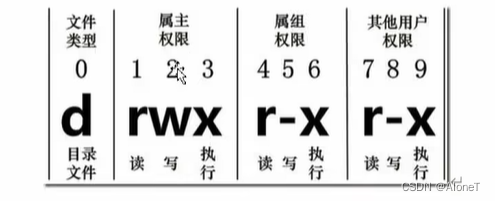
## chmod 改变文件权限(记为changemod)
## 方法1:
chmod [{ugoa}{+-=}{rwx}] 文件或目录 // a代表所有用户(u、g、o的总和)
## 例如
chmod u+x info // 属主增加info文件可执行权限
chmod g+w info // 属组增加info文件写权限
chmod a=rw info // 所有用户都改为只有读写权限
## 方法2:
chmod [mode=421] 文件或目录
## r=4 w=2 x=1; rwx=7, rw=6, rx=5, wx=3 【rwx当成二进制编码就行000-111(0-7)】
## 例如
chmod 777 info // 全部权限打开 -rwxrwxrwx
chmod 644 info // 权限 -rw-r--r--
chmod -R 777 res/ // 修改整个文件夹(目录)里边的所有文件的读写执行权限
## chown 修改所有者
## chgrp 修改所属组
chown 用户名 文件名 // 修改该文件的所有者为"xxx"
chown -R 用户名 目录 // 递归修改目录和子文件的所有者都改为"xxx"
chgrp 组名 文件名 // 修改该文件的所属组为"xxx"
## 注意:所属组可以不包含所有者,都可以自己定义!
4.搜所查找类
## find 查找文件或者目录
find 指令将从指定目录向下递归遍历各个子目录,将满足条件的文件显示在终端。
find [目录] [选项]
选项说明:
-name 文件名 功能:按照指定文件名查找文件
-user 用户名 功能:查找属于指定用户名的所有文件
-size 文件大小 功能:按照指定的文件大小查找文件,单位:b(块512字节)、c(字节)、w(字=2字节)、k(千字节)、M、G
find -name info // 不指定目录默认是当前目录开始, 搜所名字为info的文件或文件夹
find /root -name info
find /root/公共 -name info
find /root -name "*.cfg" // 查找围末尾为.cfg的文件
find /root -size +10M // 大于10M的文件
## locate 快速定位文件路径
locate指令利用【事先建立的系统中所有“文件名称及路径”的locate数据库】实现快速定位给定的文件。
Locate指令无需遍历整个文件系统,查询速度较快。
为了保证查询结果的准确度,管理员必须定期更新locate时刻。
updatedb // 更新locate数据库
locate tmp // 包含tmp的所有文件或者文件夹都会列举出来
which ls // 命令定位,ls命令位于哪里【/usr/bin/ls】
which locate // 【/usr/bin/locate】
which which // 【/usr/bin/alias】【/usr/bin/which】
whereis locate // /usr/bin/locate
grep 过滤条件 及 "|"管道符 (使用很广泛)
管道符,"|",表示将前一个命令的处理结果输出传递给后面的命令处理
grep 选项 查找内容 源文件 // 在文件里边查找内容
grep -n 查找内容 源文件 // -n 显示 匹配行 及 行号
例如:
grep -n boot initial-setup-ks.cfg // 查找initial-setup-ks.cfg文件中包含boot关键字的信息
ls | grep .cfg // 查找".cfg"文件
ls | grep -n .cfg // 查找".cfg"文件 显示 匹配行 及 行号
wc 文件名 // 统计 行数、词数(空格为分词的标志)、字节大小
wc info // 21 22 158 info
grep -n boot initial-setup-ks.cfg | wc
// 查找文件中包含boot关键字的信息的 【行数、词数(行里有多少单词,不是boot的数量)、字节大小】
5.压缩和解压类
gzip 文件 // 压缩文件,只能将文件压缩为 *.gz文件
gunzip 文件.gz // 解压缩文件命令
注意:
(1)只能压缩文件,不能压缩目录
(2)不保留原来的文件
(3)同时多个文件会产生多个压缩包
zip [选项] xxx.zip 将要压缩的内容 // 压缩文件或目录 为 xxx.zip
unzip [选项] xxx.zip // 解压缩文件
zip选项: -r , 功能: 压缩目录
unzip选项: -d 目录, 功能: 指定解压后文件的存放目录
注意:
(1)保留原来文件
例如:
zip -r myroot.zip /root // 压缩/root目录 为 myroot.zip
unzip -d /tmp myroot.zip // 解压myroot.zip 到/tmp目录
tar [选项] xxx.tar.gz 将要打包的内容 // 打包目录,效率最高(使用最多!!)
选项:
-c 产生.tar打包文件
-v 显示详细信息
-f 指定压缩后的文件名
-z 打包同时压缩
-x 解包.tar文件
-C 解压到指定目录
例如:
tar -zcvf temp.tar.gz initial-setup-ks.cfg info.txt // 将这两个文件打包压缩
tar -zxvf temp.tar.gz -C /tmp // 解包在/tmp目录下
6.磁盘查看和分区类
yum install tree // 安装tree工具,可以查看目录树详细信息
tree ./ // 查看./目录详细信息
## 查看硬盘占用情况
ls -lh 或 ll -h // 查看文件详细信息,包括每个文件有多大,但这个占用大小不会递归目录文件
du 目录/文件 // 查看所有文件的占用空间总大小,最后一行.就是总大小。 文件一般使用ll命令
du的参数选项:
-h 以人们较易阅读的GBytes,MBytes,KBytes等格式自行显示;
-a 不仅查看子目录大小,还要包括文件
-c 显示所有的文件和子目录大小后,显示总和
-s 只显示总和
--max-depth=n 指定统计子目录的深度为第n层
例如:
du -sh // 只显示当前目录所占大小总和
du --max-depth=1 -ah // 显示当前下边一级目录的所有文件大小
du -sh / // 只是当前/分区中占用的情况,还有/boot和/swap没有查到
## df:disk free 空余磁盘
df -h // 列出文件系统的整体磁盘使用量,检查文件系统的磁盘空间占用情况
free -h // 当前的物理内存Mem、和虚拟内存(Swap分区) 占用情况
## lsblk:listblock 查看设备挂载情况
lsblk // 查看所有设备挂在情况(大小)(挂载点:/ /boot /swap sr0(光驱))
lsblk -f // 查看详细的设备挂载情况,显示文件系统信息(xfs、swap等)
## mount/umount 挂载/卸载
mount [-t vfstype][-o options] device要挂载的设备 dir挂载目录(挂载点)
umount 设备文件名或挂载点
// -t vfstype 指定文件系统的类型,通常不用指定,mount会自动选择正确的类型!
// -o options 描述设备或档案的挂载方式(loop:把文件当成硬盘分区;ro:只读方式挂载;rw:读写方式挂载)
## 例如:将光盘挂载到/mnt/cdrom, (需要在设置里CD/DVD设备状态设置成"已连接")
mkdir /mnt/cdrom
mount /dev/cdrom /mnt/cdrom
lsblk
ls /mnt/cdrom
umount /dev/cdrom 或 /mnt/cdrom
lsblk
ls /mnt/cdrom
## 设置开机自动挂载
vim /etc/fstab
## 添加一行
/dev/cdrom /mnt/cdrom iso9660 defaults 0 0
## fdisk 硬盘分区 -- 该命令需要root用户使用!!!
fdisk -l // 查看磁盘分区详情
fdisk 硬盘设备名 // 对新增硬盘进行分区操作
## 1.设置里找磁盘,添加一个20G的空磁盘
## 2.reboot 命令重启,lsblk 命令查看到多了个sdb
## 3.对sdb进行分区: fdisk /dev/sdb 命令,根据提示进行分区(例如只分一个sdb1)
## 4.指定文件系统: mkfs -t xfs /dev/sdb1
## 5.设置挂载点: mount /dev/sdb1 /home/tony (相当于将这个硬盘给tony用户使用)
7.进程管理类
- 计算机中,一个正在执行的程序或命令,被叫做"进程"(process)
- 启动之后一只存在、常驻内存的进程,一般被称作"服务" (service)
## ps: process status 进程状态
ps // 只有当前用户、当前终端运行的进程!
[选项]:
a 列出带有终端的所有用户的进程
x 列出当前用户的所有进程,包括没有终端的进程
u 面向用户友好的显示风格
-e 列出所有进程
-u 列出某个用户关联的所有进程。 后接一个用户名: -u tony
-f 显示完整格式的进程列表
ps aux | less // 查看系统中所有进程(筛选)
ps -ef | less // 可以查看子父进程之间的关系 (PPID父进程ID,父进程:启动这个进程的进程)
ps aux | grep xxx // 查看系统中所有进程(筛选)
ps -ef | grep xxx // 可以查看子父进程之间的关系(筛选)
## kill 终止进程
kill 进程ID // 通过进程ID杀死进程(常用)
killall 进程名称 // 通过进程名称杀死进程,也支持通配符
kill -9 进程ID // 通过进程ID杀死进程(强制终止)
## pstree查看进程树
## 如果没有安装需要 yum install pstree
pstree [选项]
选项:
-p 显示进程的PID
-u 显示进程的所属用户
pstree | less
pstree -p | less
pstree -u | less
## top实时监控系统进程状态
top // 直接进入监控页面
top -d 1 // 指定top命令每隔几秒更新。默认是3秒
top -i // 使top不显示任何闲置(与上次显示不同)或者僵死进程。
top -p 2655 // 通过指定监控进程ID来仅仅监控某个进程的状态。
操作说明:
q 退出top
P 以CPU使用率排序,默认就是此项
M 以内存使用率排序
N 以PID排序
## netstat 显示网络状态和端口占用情况
netstat -anp | grep 进程ID // 查看该进程网络信息
entstat -nlp | grep 端口号 // 查看网络端口号占用情况 (端口号 0-65535)
选项说明:
-a 显示所有正在监听(listen)和未监听的套接字(socket) (进程之间进行网络通信的接口,可理解为:IP+端口。)
-n 拒绝显示别名,能显示数字的全部转化成数字
-l 仅列出在监听的服务状态
-p 表示显示哪个进程在调用
8.系统定时任务
## crontab 系统定时任务
(1)重启crond服务(守护进程),开启这个才能使用crontab命令
systemctl status crond
systemctl restart crond
(2)crontab定时任务设置
crontab -e // 编辑crontab定时任务
crontab -l // 查询crontab任务
crontab -r // 删除当前用户所有的crontab任务
进入crontab编辑页面。会打开vim编辑你的工作。
* * * * * 执行的任务
## 0-59 0-23 1-31 1-12 0-7(0和7都代表星期日)
## * 代表任何时间
## , 代表不连续的时间,比如 "0 8,12 * * * 命令" 代表每天8点和12点都执行一次
## - 代表连续的时间范围,比如 "0 5 * * 1-6 命令" 代表周一到周六的5点执行
## */n 代表每隔多久执行一次,比如 "*/10 * * * * 命令" 代表每隔10分钟执行一遍命令
45 22 * * * 命令 // 每天22点45分执行命令
0 17 * * 1 命令 // 每周1的17点执行命令
0 5 1,15 * * 命令 // 每月1号和15号的凌晨5点0分执行命令
40 4 * * 1-5 命令 // 每周一到周五的凌晨4点40分执行命令
*/10 4 * * * 命令 // 每天的凌晨4点,每隔10分钟执行一次命令
## 案例:
*/1 * * * * echo "hello world" >> /root/hello // 每一分钟往hello文件中追加hello world
cat hello
tail -f hello
crontab -l
crontab -r
crontab -l
9.软件包管理
# RPM 软件安装、更新、卸载
RPM (RedHat Package Manager),RedHat软件包管理工具,类似windows里面的setup.exe是Linux这系列操作系统里面的打包安装工具,它虽然是RedHat的标志,但理念是通用的。
RPM包的名称格式:例如:
Apache-1.3.23-11.i386.rpm
- "Apache" 软件名称
- "1.3.23-11" 软件版本号,主版本和此版本
- "i386" 软件所运行的硬件平台,Intel 32位处理器的统称
- "rpm”文件扩展名,代表RPM包
##############################################################
# RPM 查询命令
rpm -qa // 查询所安装的所有rpm软件包
rpm -qa | grep firefox // 查询firefox的rpm软件包
rpm -qi | grep firefox // 查询firefox的rpm软件包 的详细信息!
##############################################################
# RPM 卸载命令
rpm -e RPM软件包 // 卸载软件包
rpm -e --nodeps 软件包 // 卸载软件时,不检查依赖。(比如一些软件是依赖于其他软件的,在它的基础上才能运行!)这样的话,那些使用该软件包的软件在此之后可能就不能正常工作了。
##############################################################
# RPM 安装命令
rpm -ivh RPM包全名 // 安装软件包
[参数]:
-i install,安装
-v --verbose,显示详细信息
-h --hash,进度条
--nodeps 安装前不检查依赖
##############################################################
例如:
rpm -e firefox // 卸载火狐浏览器
rpm -ivh firefox-68.10.0-1.el7.centos.x86_64.rpm // 安装火狐
// 怎么找包全名,去安装光盘找
// 1.首先加载光盘,设置里...
// 2.lsblk命令 查看路径
// 3.cd /run/media/root/CentOS 7 x86_64
// 4.ls 看到有个 Packages 文件夹, 里边存放很多rpm安装包!
// 5.cd Packages 然后 ls | grep firefox
##############################################################
问题: 会有安装依赖问题!如果缺少它的依赖软件,会报错! YUM 可以自动处理依赖性关系!!!
# YUM 仓库配置
YUM(全称为 Yellow dog Updater,Modified)是一个在 Fedora 和 RedHat 以及 Centos 中的 Shell 前端软件包管理器。基于 RPM 包管理,能够从指定的服务器自动下载 RPM 包并且安装,可以自动处理依赖性关系,并且一次安装所有依赖的软件包,无须繁琐地一次次下载、安装。(相当于命令行版本的软件商店!)
YUM类似于我们java开发中的maven工具,可以从镜像网站上下载应用程序,并直接安装。

# YUM常用命令
yum [选项] [参数]
[选项]: -y // 对所有提问都回答"yes"
[参数]: install // 安装rpm软件包
update // 更新rpm软件包
check-update // 检查是否有可用的更新rpm软件包
remove // 删除指定的rpm软件包
list // 显示软件包信息
clean // 清理yum过期的缓存
deplist // 显示yum软件包的所有依赖关系
# 例如: 测试卸载、安装火狐
yum list // 查看当前安装的所有软件
yum list | grep firefox
yum remove firefox
yum list | grep firefox
yum -y install firefox
yum list | grep firefox
# 默认的系统YUM源,需要连接国外 apache 网站,网速比较慢,可以修改关联的网络YUM源为国内镜像的网站,比如网易163,aliyun等(其实安装软件的时候,他会自动找到最近的镜像源,因此一般不需要配置!)
# 1. 安装 wget, wget 用来从指定的URL下载文件
yum install wger
# 2. 在 /etc/yum.repos.d/ 目录下,备份默认的repos文件
cp CentOS-Base.repo CentOS-Base.repo.backup
# 3.下载163或者是aliyun的 repos 文件
wget
http://mirrors.aliyun.com/repo/Centos-7.repo //阿里云
wget
http://mirrors.163.com/.help/Centos7-Base-163.repo //网易163
10.克隆虚拟机
## 构建服务器的集群,一般需要用到克隆(只能用在测试环境,生产环境还是要单独配置多个机器)
## 根原来虚拟机的文件是一摸一样的
## 1.每个主机 需要修改自己的 固定IP
su - // 普通用户切换到root用户
cd /etc/sysconfig/network-scripts/ifcfg-ens33 // 网络配置文件夹network-scripts目录
## 修改以下内容 , 键盘点击 i ,进入输入模式进行修改
IPADDR=192.168.xxx.xxx
ONBOOT=yes
## 修改完成后按Esc键进入命令模式,然后输入:wq保存退出,重启网卡,最后输入ifconfig查看IP是否修改成功
systemctl restart network
ifconfig
ping www.baidu.com
## 2.修改自己的主机名
cat /etc/hostname // 查看自己的主机名
hostnamectl set-hostname xxx // 修改主机名
cat /etc/hostname // 查看自己的主机名
## 3.xshell登录
名称(N):任意
主机(H):刚才设置的ip地址(如果windows的hosts文件有配置对应ip的主机名,也可以直接输入主机名!)
// 配置C/Windows/System32/drivers/etc/hosts
# 192.168.111.100 master
# 192.168.111.101 node1
# 192.168.111.102 node2
- 修改固定ip地址
- https://blog.csdn.net/ChengQinHong/article/details/124960383
- 多台Linux虚拟机配置——集群化环境前置准备
- https://blog.csdn.net/weixin_43412762/article/details/129889114





















 13万+
13万+











 被折叠的 条评论
为什么被折叠?
被折叠的 条评论
为什么被折叠?








